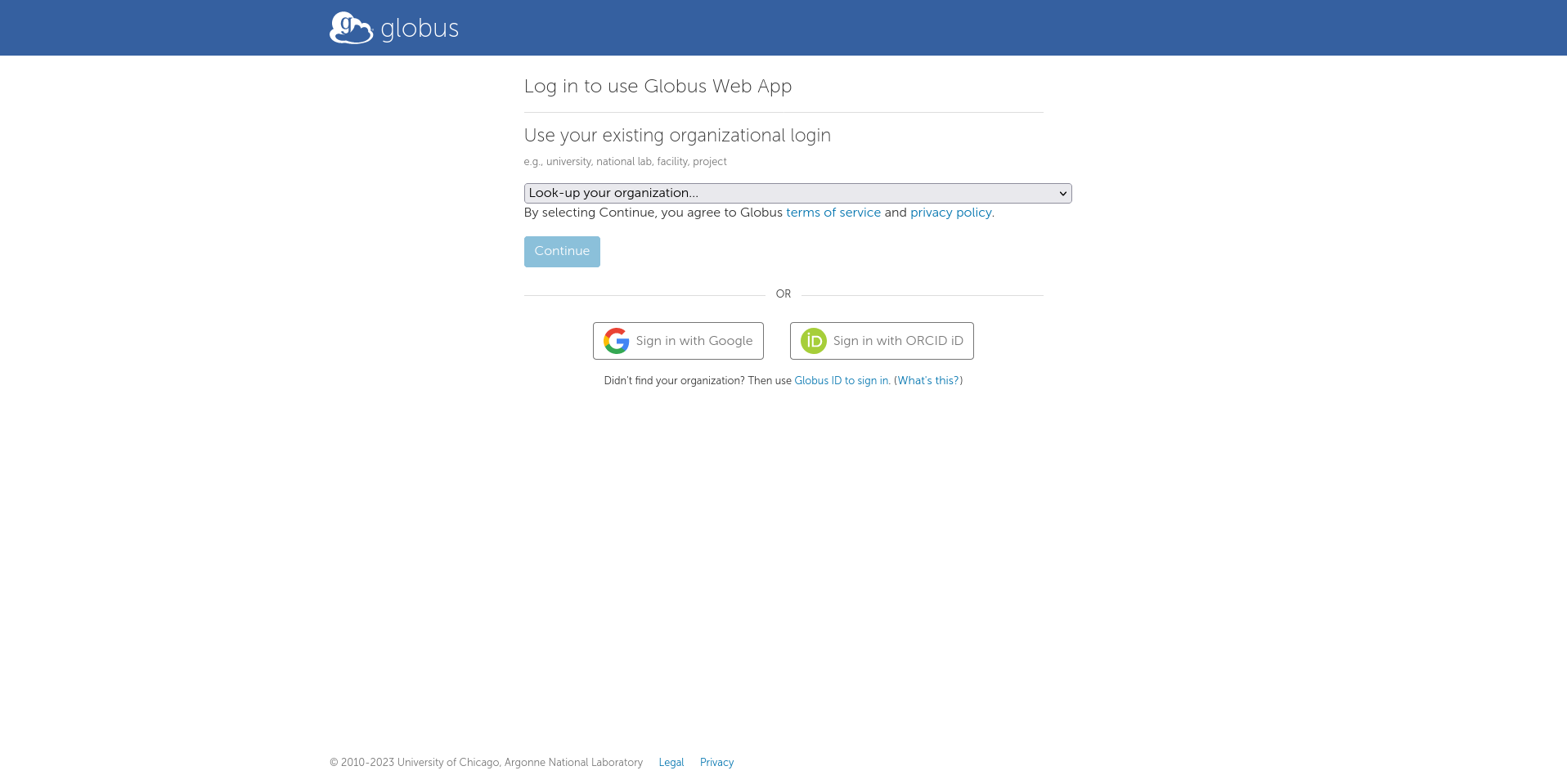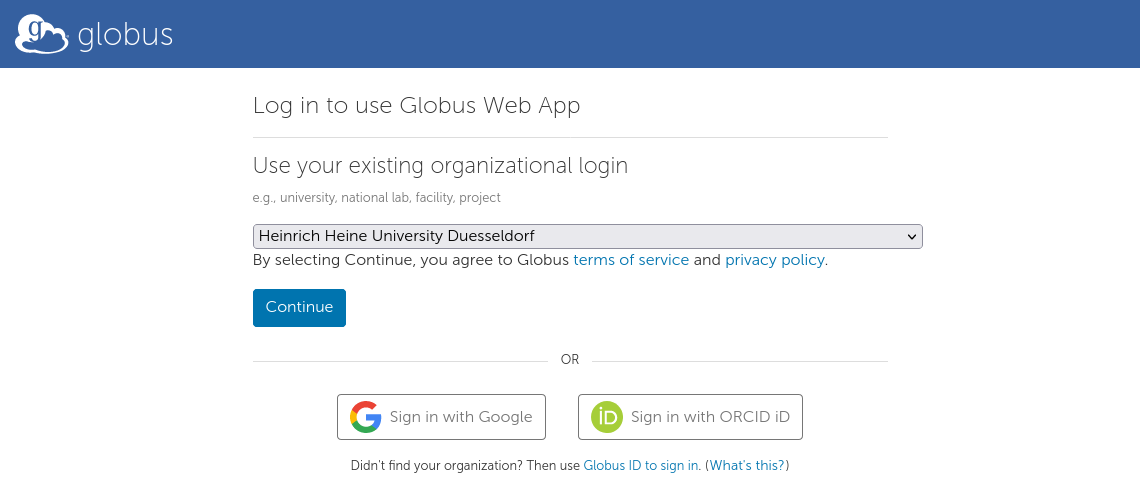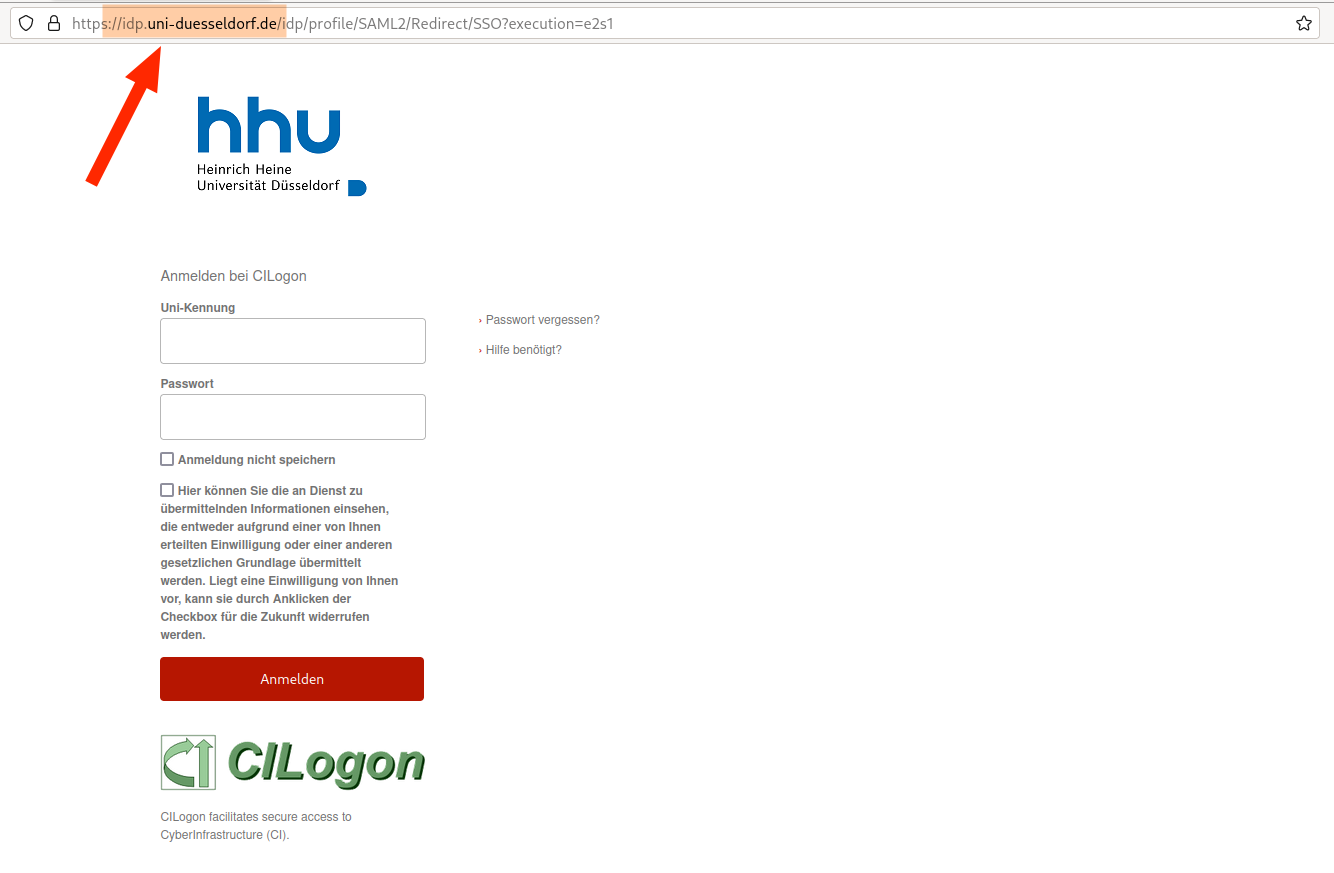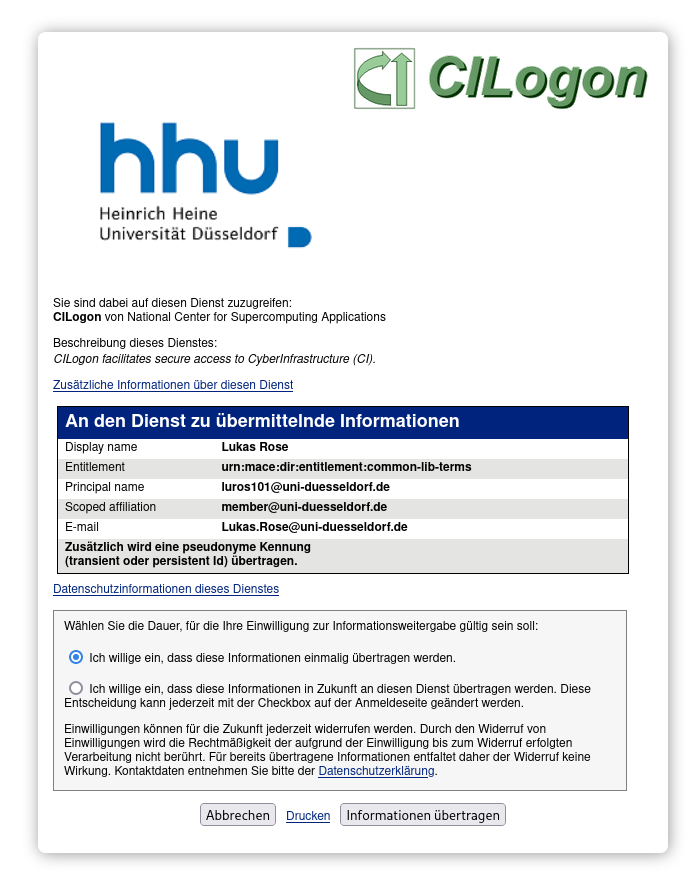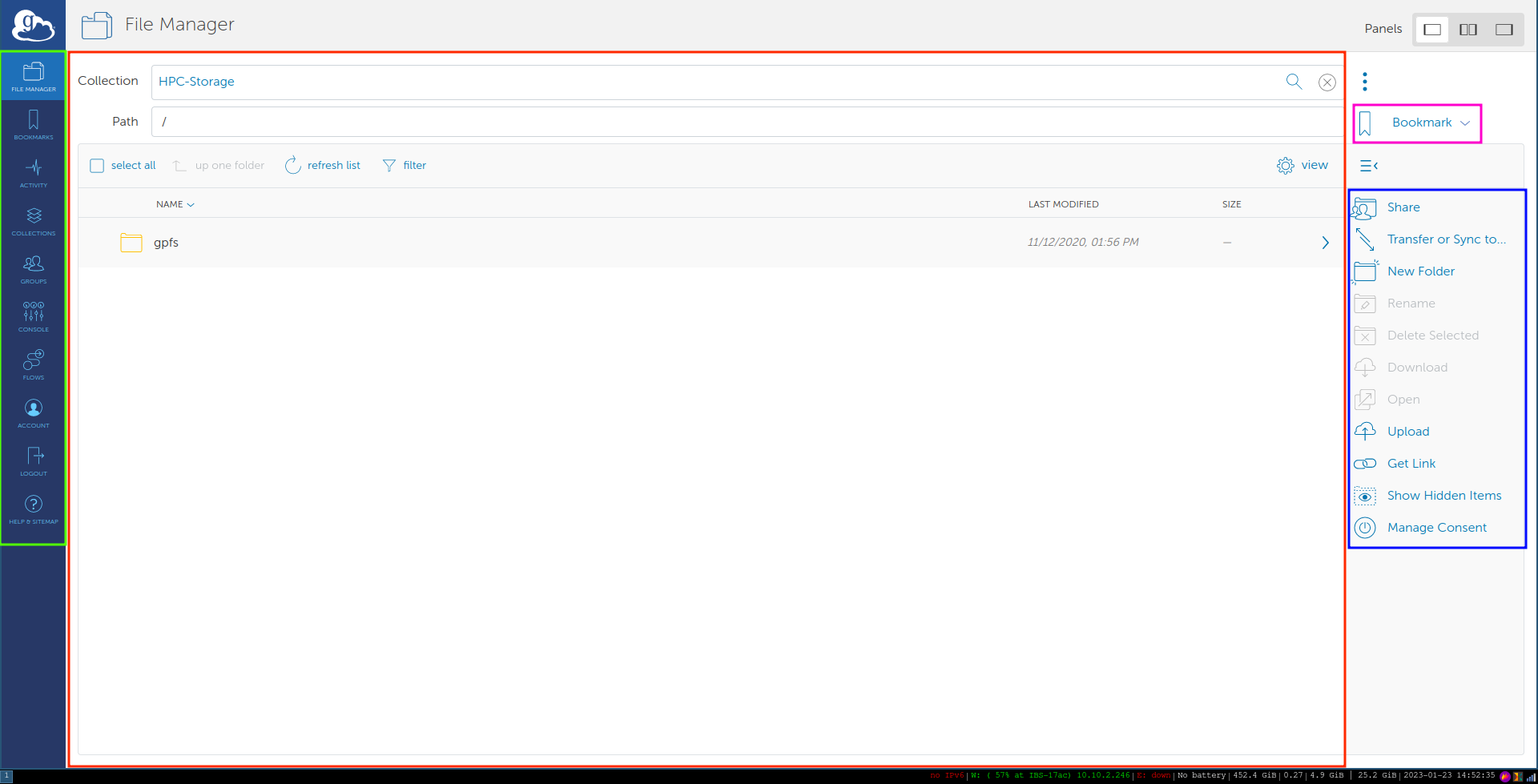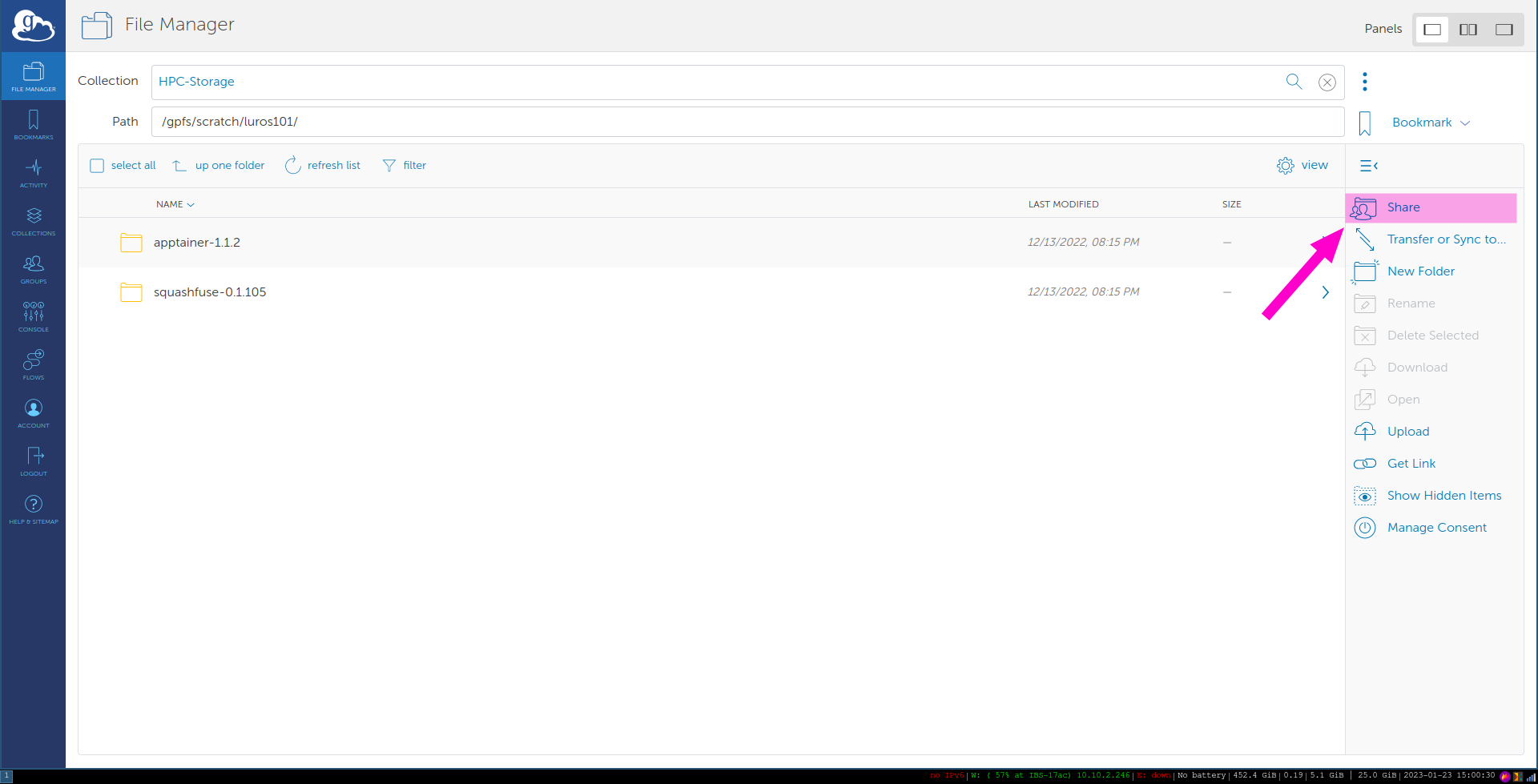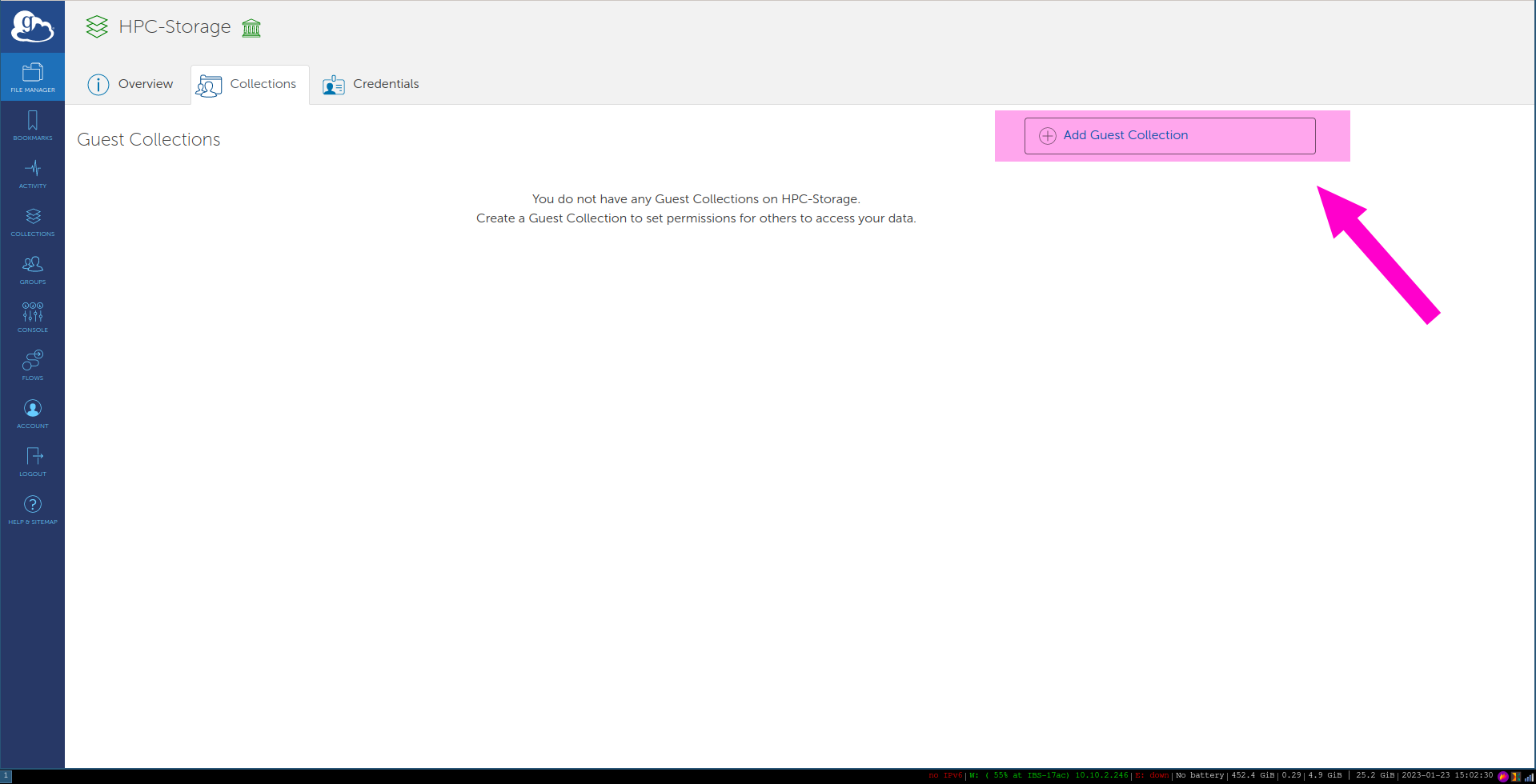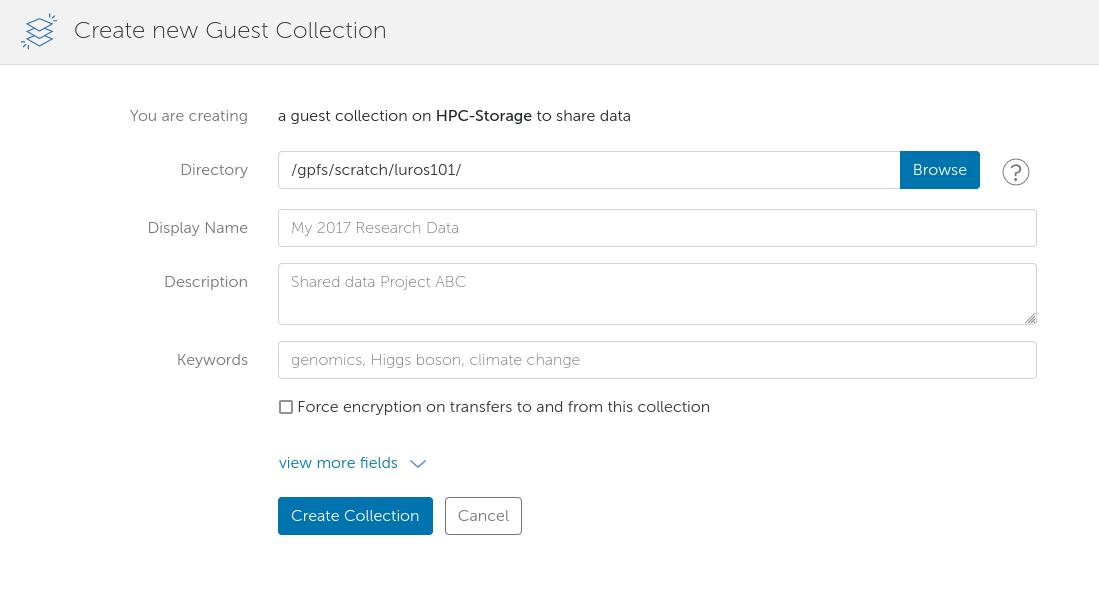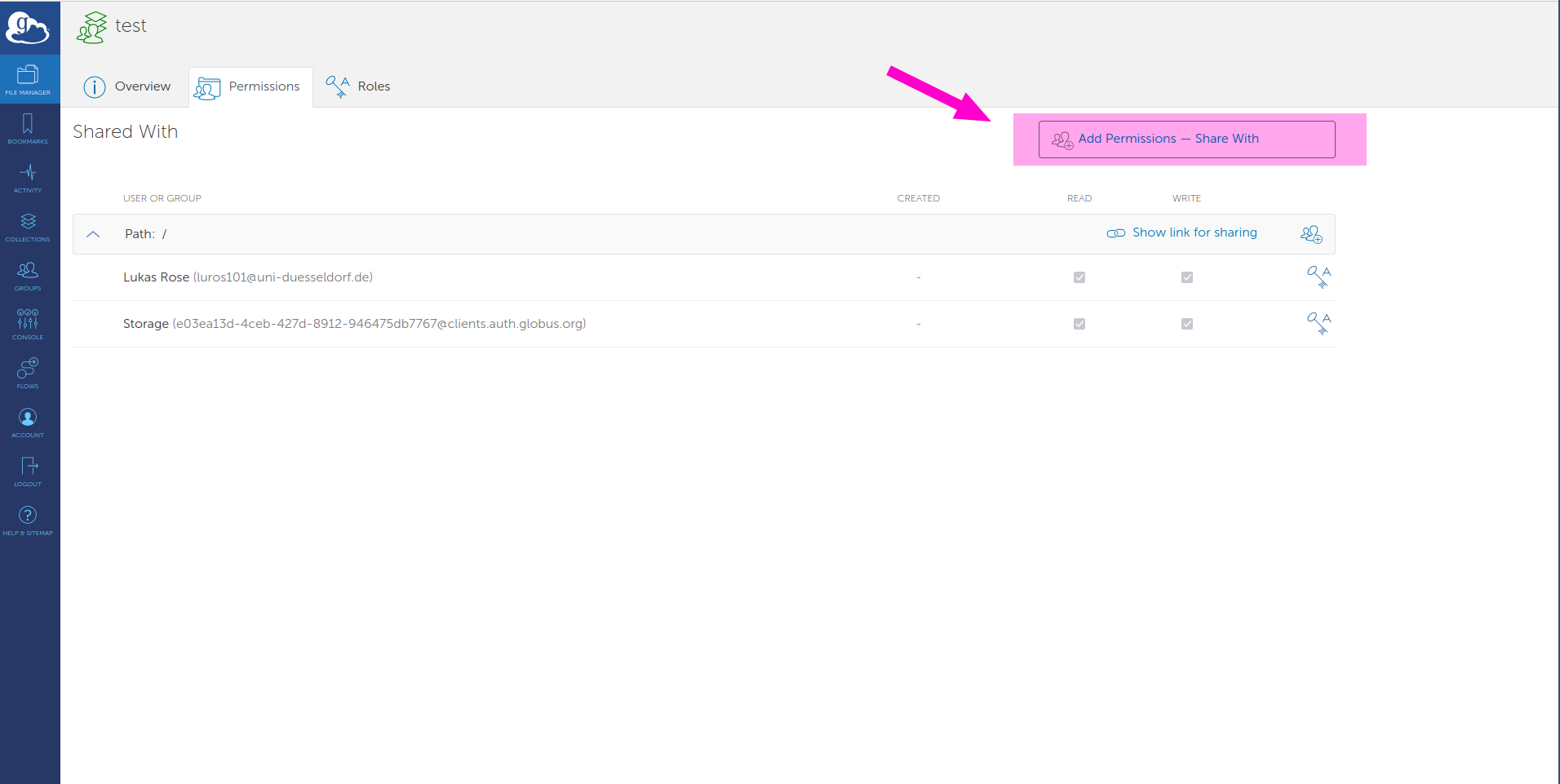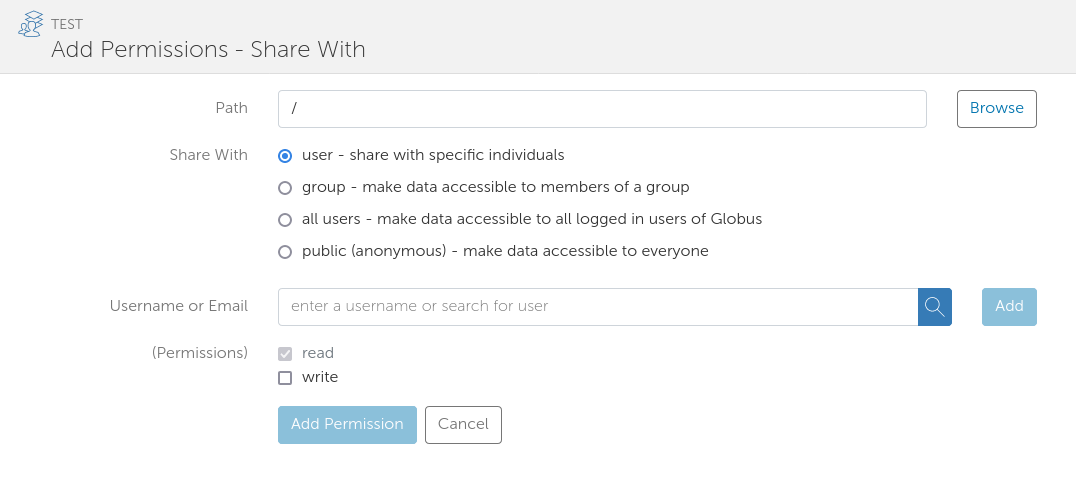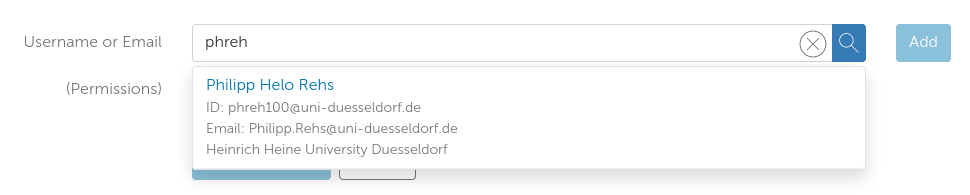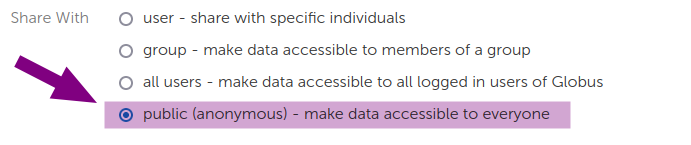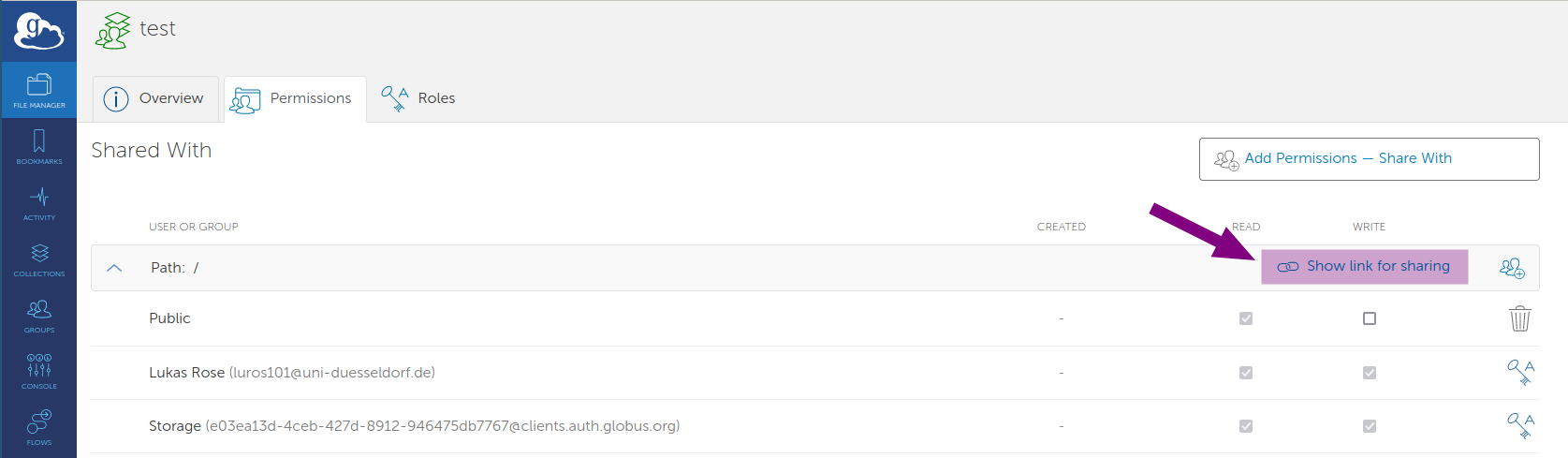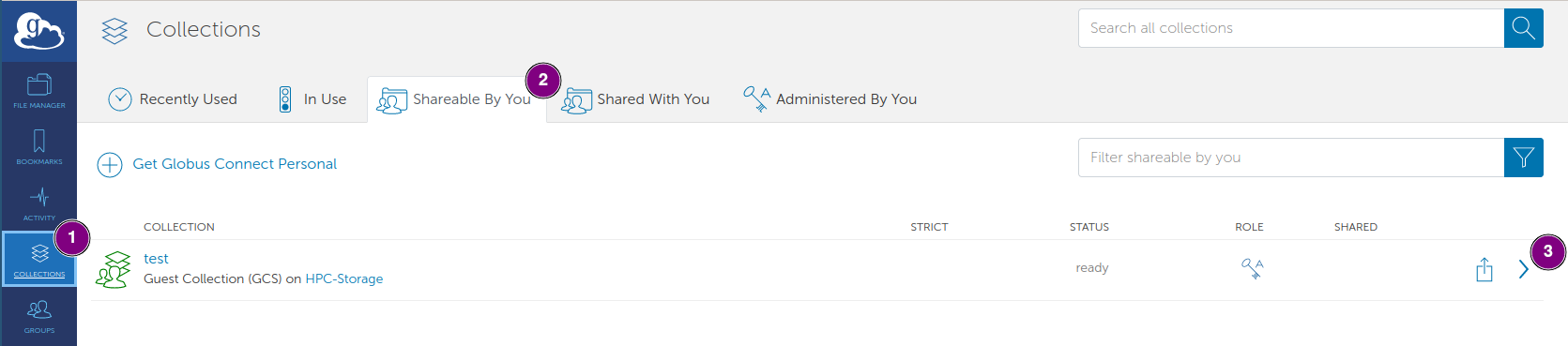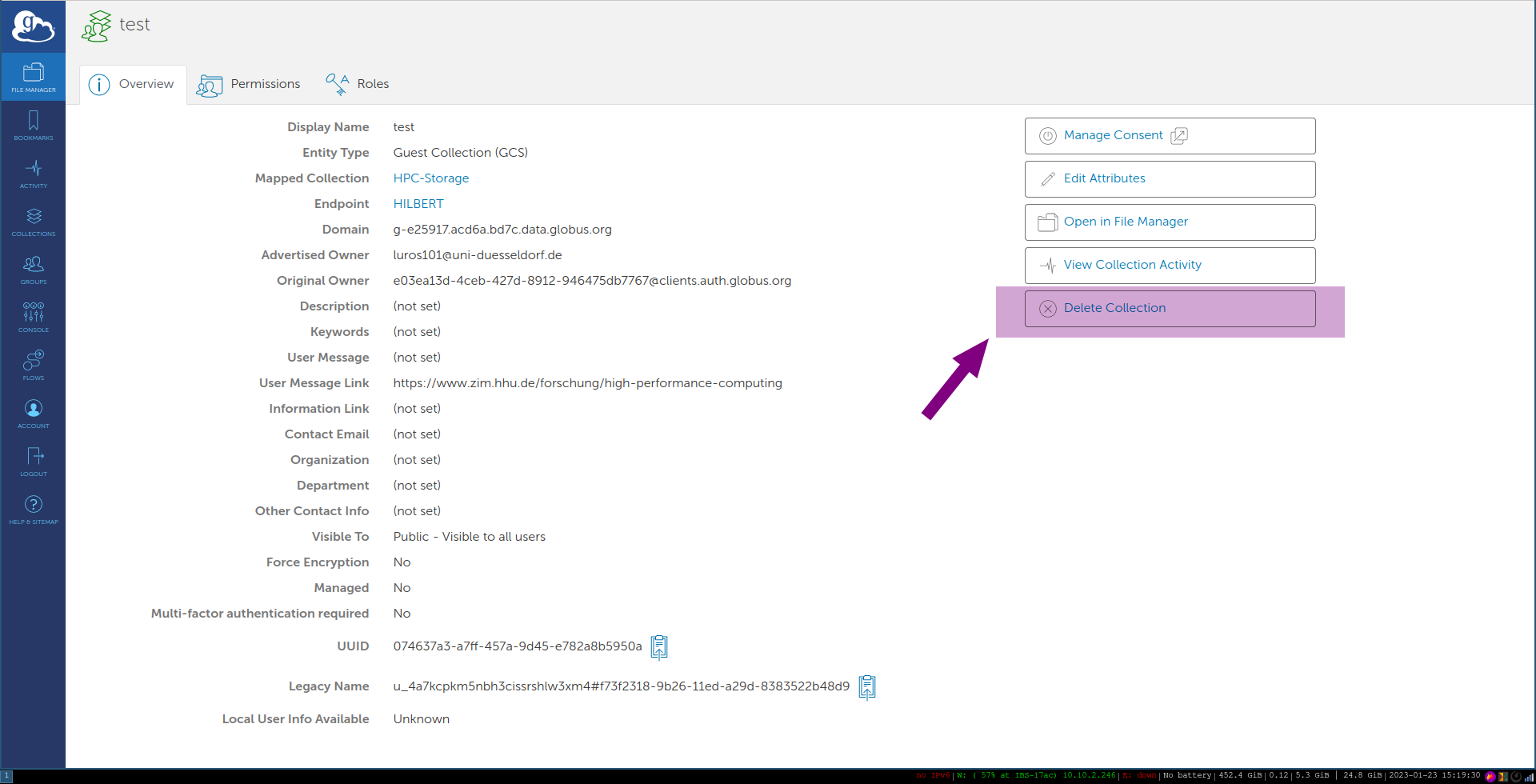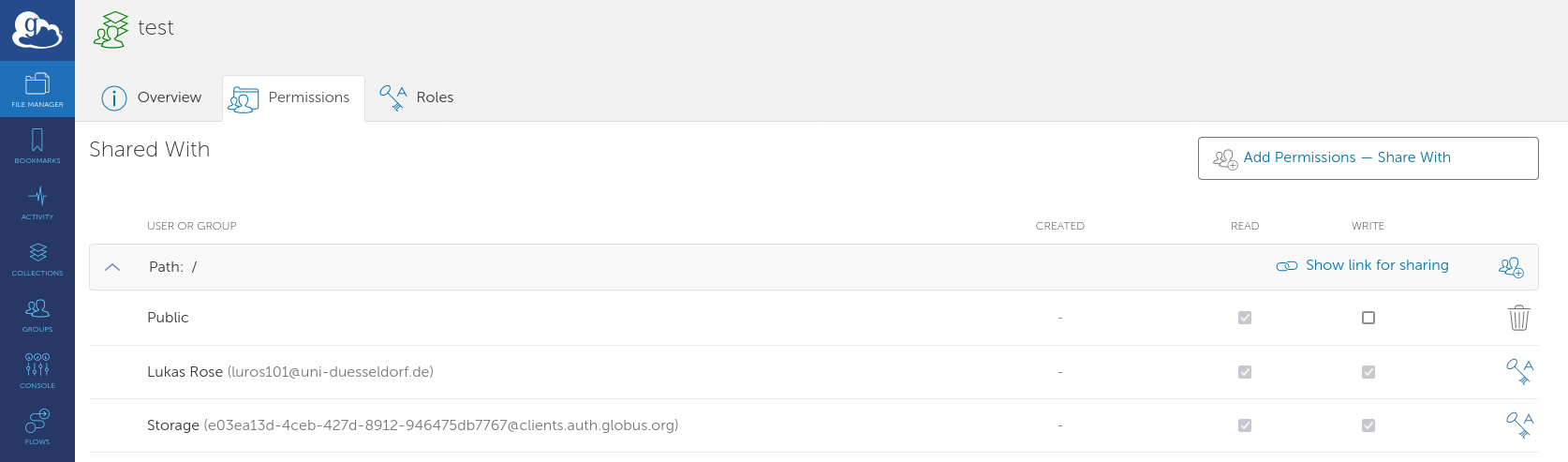Globus Connect erlaubt Dateiübertragungen zwischen Globus Endpunkten sowie Computern die Globus Connect Personal installiert haben, und Freigabe von Daten an andere Globus Nutzer.
Globus Endpunkte werden mit der Globus Web-App genutzt. https://app.globus.org/. Daten auf dem Cluster sind durch die HPC-Storage Collection in Globus verfügbar.
In der Globus-Webanwendung anmelden
Klicken Sie auf den Link zur HPC-Storage-Collection. Wenn man bisher noch nicht bei Globus angemeldet ist, wird man dadurch automatisch zur Anmeldeseite weitergeleitet. (Fotos durch Anklicken vergrößern)
Dort aus der Liste die "Heinrich Heine University Duesseldorf" auswählen, und mit "Continue" bestätigen:
Sie werden weitergeleitet zum HHU-Identitätsprovider, zu erkennen an der Adresse https://idp.uni-duesseldorf.de im URL-Feld des Browsers. Falls in der aktuellen Browsersitzung noch keine Anmeldung erfolgt ist, wird zunächst Unikennung und Passwort abgefragt. Die Zugangsdaten verbleiben dabei auf dem Identitätsprovider der HHU, und verlassen den Campus nicht.
Dort Unikennung und Passwort eintragen, und auf "Anmelden" klicken. Nach erfolgreicher Anmeldung muss die Zustimmung zur Nutzung von Globus Connect explizit gegeben werden. Es erfolgt eine Auflistung von Informationen, die an Globus Connect übermittelt werden. Diese Abfrage mit "Informationen übertragen" bestätigen.
Anschließend sollte nach wenigen Sekunden automatisch die Weiterleitung zur HPC-Storage Collection in der Globus Connect-App erfolgen. Falls nicht, einfach den obigen Link nochmal anklicken.
In der Mitte des Fensters (hier rot markiert) können nun die Verzeichnisse das GPFS durchsucht werden. Die Seitenleiste am linken Fensterrand (grün markiert) bietet Zugriff auf weitere Globus-Funktionen, z.B. automatische Workflows, Protokolle oder Einstellungen. Im rechten Seitenfenster (blaue Markierung) können Aktionen im aktuellen Ordner vorgenommen werden, z.B. das Hochladen neuer Dateien, oder das Anlegen von Ordnern. Es empfiehlt sich außerdem, wichtige Ordner wie z.B. das GPFS-Hauptverzeichnis mit einem Lesezeichen zu speichern (pink markierte Schaltfläche "Bookmark"). So können diese Ordner beim nächsten Anmelden schnell wiedergefunden werden.
Einen Ordner oder Dateien freigeben
Um Dateien und Ordner mit anderen zu teilen, zunächst im Dateimanager in der Fenstermitte zum gewünschten Ordner navigieren. Anschließend in der rechten Seitenleiste die Schaltfläche "Share" betätigen.
Es erfolgt eine Weiterleitung zu einer Übersicht aller Freigaben ("Collections"). Dort kann über die Schaltfläche "Add Guest Collection" eine neue Freigabe angelegt werden:
Nun können ein Titel sowie eine Beschreibung und Schlagworte für die Freigabe vergeben werden. Durch einen Haken kann eine verschlüsselte Übertragung erzwungen werden. Anschließend mit dem Klick auf die blaue Schaltfläche "Create Collection" die Erstellung bestätigen.
Nach einigen Sekunden ist die Freigabe erstellt und es erscheint eine Übersicht über die aktuellen Berechtigungen. Bei einer neuen Freigabe sind dies standardmäßig nur der eigene Nutzer sowie technisch bedingt der HPC-Storage selbst. Dort könnn über die Schaltfläche "Add Permissions - Share With" weitere NutzerInnen hinzugefügt werden.
Es können nun einzelne Nutzer, Gruppen sowie öffentliche Freigaben hinzugefügt werden, und die Freigabe auf Teile des geteilten Ordners begrenzt werden.
Im Suchfeld können dabei auch Nutzernamen von angehörigen der HHU eingegeben werden, sofern diese Globus bereits verwendet haben.
Soll die Freigabe auch für NutzerInnen ohne Globus-Zugang möglich sein, ist es wichtig "public (anonymous)" auszuwählen:
Zurück in der Übersicht kann nun über die Schaltfläche "Show link for sharing" der Freigabelink angezeigt und in die Zwischenablage kopiert werden.
Bestehende Freigaben verwalten
Eine Liste bestehender Freigaben kann über den Eintrag "Collections" in der Seitenleiste abgerufen werden. Dort den Reiter "Shareable By You" auswählen, Durch einen Klick auf den Pfeil am Ende eines Eintrags kann die Freigabe aufgerufen werden.
In der Übersicht ist es möglich, die Freigabe vollständig zu löschen. Die darin gespeicherten Daten bleiben auf dem HPC erhalten, nur der freigegebene Zugang wird entfernt.
Alternativ können über den Eintrag "Permissions" die einzelnen Berechtigungen in der bereits bekannten Ansicht hinzugefügt, bearbeitet oder entfernt werden:
Offizielles Informationsmaterial von Globus (englisch)
- Einführung, um Daten zu übertragen: https://docs.globus.org/how-to/get-started/ .
- Einführung, um Daten mit anderen zu teilen: https://docs.globus.org/how-to/share-files/ .
Folien vom Globus-Workshop (16. September 2021)